Dica – Desactivar gestor de actualizações ao iniciar
Como já temos referido anteriormente em inúmeras ocasiões, o Ubuntu tem sido o principal responsável para levar o Linux para índices de usabilidade que até há uns anos atrás seriam impensáveis. Apesar deste aspecto que é de saudar, nem todas as decisões na minha opinião são acertadas. Hoje deixo-lhe a dica para desactivar um dos comportamentos mais "rebeldes" do Ubuntu Jaunty Jackalope.
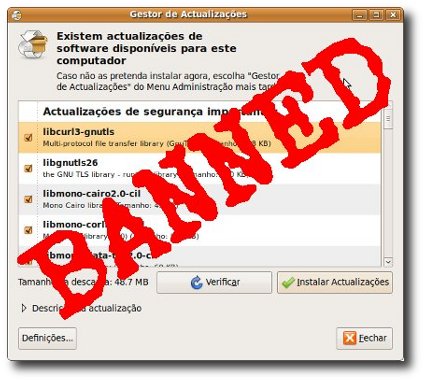
O comportamento mais intrusivo que refiro, refere-se ao gestor de actualizações. Já deve ter reparado que sempre que inicia ou reinicia o seu computador ao lançar a sessão, caso existam novas actualizações de software / componentes essenciais de sistema, o Ubuntu 9.04 lança-lhe o gestor de actualizações automaticamente sem que o tenha solicitado.
Ora caso esteja sempre a reiniciar o pc, e não queira instalar actualizações no presente por falta de tráfego, pode se tornar num comportamento bastante irritante e quase que lembra aqueles popups que todos nos habituámos a ver e a detestar em alguns sites.
Felizmente os browsers actuais já têm sofisticados mecanismos para eliminar popups. Mas voltando ao Ubuntu pode desactivar este comportamento demasiado intrusivo do gestor de actualizações.
Lance a janela de “Executar Aplicação” mudando para a área de trabalho e através da combinação de teclas Alt + F2. Assim que esta caixa de diálogo escreva gconf-editor e pressione Enter.
Este comando irá lançar o Editor de Configuração. Este pequeno aplicativo é parecido na sua forma com o editor de registo do Windows, embora este editor permita de uma forma gráfica activar parâmetros de internos de configuração do GNOME.
A partir de agora expanda a árvore lateral do editor de configuração na secção Apps e escolha Update Notifier. Desactive a opção "auto launch" que estará seleccionada por omissão.
Fácil não foi? E nem uma linha de comandos foi precisa para resolver o problema. Mais elementar que isto seria impossível. A partir de agora não terá de fechar sempre o gestor de actualizações sempre que inicia uma sessão no Ubuntu, caso não deseje realizar as actualizações. Tenha em atenção que esta opção não desactiva o gestor de actualizações, apenas o deixa estar na área de notificações do painel superior do Ubuntu (onde deveria estar desde o inicio a não ser que você queira o contrário).
Este artigo tem mais de um ano


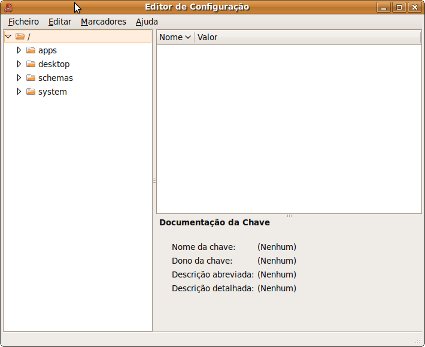
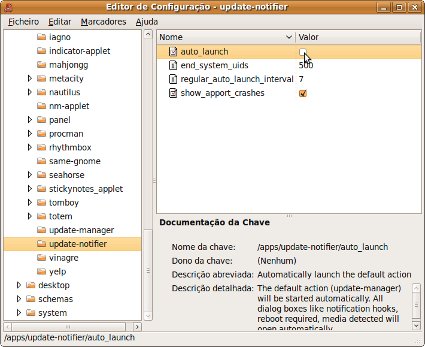

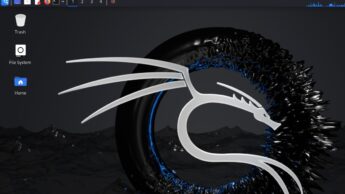
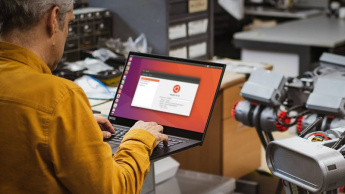


















Pessoalmente não me irrita, e até costumo arrancá-lo eu com regularidade (para ver se existem actualizações no chromium), mas aí está uma boa dica 🙂
muito boa dica mesmo!
Por acaso nunca investiguei, mas tal opção deveria existir para bloquear tudo o que é actualizações e neste caso refiro-me a um sistema Windows. Para que usa PEN-USB para aceder a web, com tráfego limitado, não dá muito jeito que silenciosamente as aplicações “busquem” actualizações. O Acrobat reader/writer é um exemplo…é claro que podemos configurar para que tal não aconteça
Bom artigo
a mim nao me chateia nada lol, e ha outra maneira de se fazer isto.
vai se a Fontes de Aplicações->Actualizações->Actualizações Automáticas->Procurar Actualizações e basta tirar o check 😉
finalmente. já estava a dar em doido com aquelas mensagens.
Obrigado pela dica.
Mais uma boa dica, cinco estrelas.
Mais uma vez tenho agradecer a esta equipa
excelente,que não tem parado de nos presentear todos os dias.
Tenho dizer na minha humildade,Obrigado.
Nem uma linha de comandos? Mais elementar não há?
Discordo completamente. Então Alt+F2 e escrever gconf-que-nao-lembra-ao-diabo não é linha de comandos?
As actualizações automáticas no Ubuntu podem
simplesmente ser desligadas:
Sistema > Preferencias > Aplicativos de Sessão
Enganaste-te! Não não é linha de comandos. Quando executas o comando aparece-te alguma linha de comandos? Não porque é um programa com uma interface gráfica, apenas escondido nos menús do ubuntu. A consola nem sequer é para aqui chamada.
Aliás já que sabes o outro método mais convencional de poder realizar isto, também deverias saber que o editor de configurações (o tal gconf-que-nao-lembra-ao-diabo) também pode ser tornado visível nos menus do ubuntu através do editor de menus (alacarte) que este trás.
Esta é uma funcionalidade escondida tal como o msconfig e outras “n” funcionalidades o são em Windows.
Por isso neste ponto, não percebo a tua crítica sobre a dificuldade do procedimento que apresento.
Sim o outro processo é mais fácil, mas este tem a vantagem de os leitores ficarem a conhecer uma ferramenta útil na configuração de propriedades escondidas do GNOME.
De qualquer forma ambas funcionam, por isso não percebo o alarido!
Tens toda a razão!
O Post está excelente é só que me salta a tampa quando vejo tentativas de simplificação da vida dos utilizadores do Linux. Para mim, se querem a vida “simplificada” fiquem-se pelo windows, não se metam no linux.
Ou então, se querem aprender qualquer coisa, então não há que ter medo em fazer as coisa pela linha de comandos.
A linha de comandos é nossa amiga…
Já agora, daqui a muitos dias quando precisarem de usar estas dicas e já não se lembrarem de qual era aquele comando que “não lembra ao diago”, abram a consola e escrevam gc + TAB.
[b]g[/b] de GONOME (é dificil de esquecer porque é o ambiente que estão a usar)
[b]c[/b] é inicial de configuração
e depois carreguem em [b]TAB[/b]… surpresa. Tem uma lista dos executáveis disponíveis.
off-topic: já experimentaram o wattOS? Uma distro baseada no ubuntu mas para pc’s antigos, muito boa!
Uhm… Não.
Eu uso o Ubuntu 9.04 e nunca me apareceu o gestor.
Aliás, acabei de instalar uma instância em máquina virtual e continua a estar desactivada por omissão.